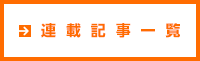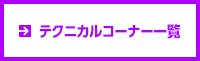2015年2月号
テクニカルコーナー
RS-MS1Aのオフライン地図機能
JK3AZL 高岡奈瑞
D-STARを楽しく便利にする無料のAndroidアプリ:RS-MS1Aが昨年末にアップデートされ、便利な機能が追加されました。
●オフライン地図機能
●受信した画面/テキストを地図に表示する機能
●受信履歴の管理機能
●インターネットからのダウンロードによるレピータリスト更新
●地図メニューに新機能
RS-MS1Aを利用することで「簡単な機材で防災に強いインフラが実現できる」とD-STARの導入が進みましたが、今回追加された機能によって、インターネット環境のない山岳部や災害によるインフラ障害時でも位置情報や画像/テキストまでもマッピングできるようになり、さらに便利になりました。
今回は電子地図のしくみや、RS-MS1Aオフライン地図の簡単な作り方を中心に紹介します。

オフライン地図機能で山岳地域でも安全安心のためのインフラ確保が可能に
Google Maps
RS-MS1Aの地図機能は、Google社が提供する無料のオンライン地図情報サービス:Google Mapsを利用しています。Google Mapsはインターネット経由で地図データを閲覧でき、端末に膨大な地図データをインストールしなくても、誰でも無料で最新の地図を利用できるというメリットがあります。またさまざまな情報を合成できることから、RS-MS1Aではレピータ情報や受信したコールサイン情報などがマッピング表示できるようになっています。
しかしGoogle Mapsは手軽で便利な反面、インターネット環境がないと地図が利用できないという弱点もあります。

Google Mapsのしくみ
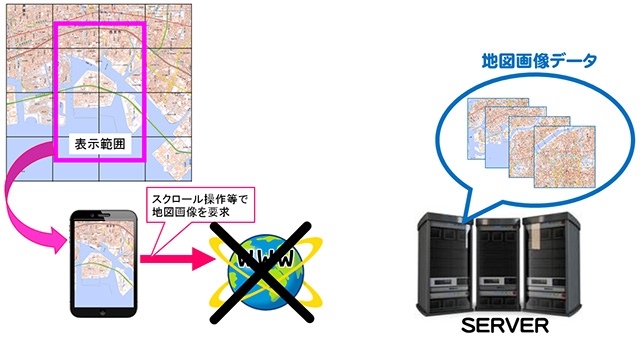
インターネット環境を失うと、地図が更新できなくなってしまう!
モバイル版のGoogle Mapsでは『オフラインマップ』という機能が搭載され、あらかじめ任意の地図を保存しておくことで、インターネット接続のない場所でも地図情報を利用することができるようになりました。ところが、このオフラインマップ機能では、日本の地図が保存できません。
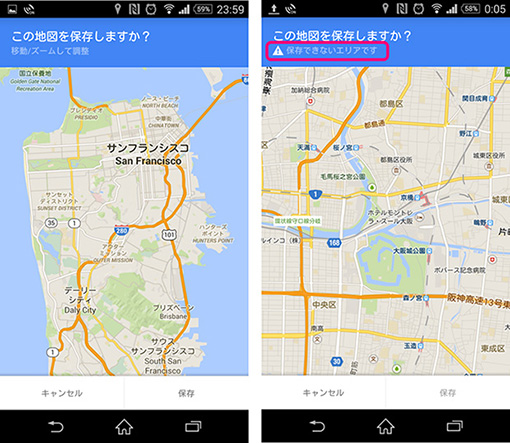
Googleマップのオフラインマップ機能では、日本の地図は保存できない。
Google社が測量したデータを使っているアメリカやイギリス・フランスなどの地図データはGoogle Mapsのオフラインマップとして保存(=複製)することができますが、日本の地図は、日本の地図制作会社のデータを利用しているため、著作権で保護され保存できないしくみになっています。
さらにGoogle Mapsは、オフラインマップとして保存できたとしても使用期限が限られていたり、登山で使うには情報量が少ないなど、防災利用には使いにくい点もあります。

左:Google Mapsで表示した旭岳/右:MAPPLE『山と高原地図』で表示した旭岳。
山岳利用時は岩場コースや閉鎖山道などの情報が掲載されている地図の方が便利である。
RS-MS1Aに新たに追加されたオフライン地図機能では、ユーザーが用途に合わせ、登山用の地図や防災訓練で使い慣れた地図などを用意することで、非ネット環境でのマッピングだけではなく、防災利用にも使いやすくなりました。

RS-MS1Aでオフライン地図を運用するまでの流れ
ただし『地図』は著作権法などによって保護されているため、利用する際には発行元の利用範囲を確認し、場合によっては承認を取る必要があります。
入手しやすく正確で、RS-MS1Aに使いやすい地図としては、『国土地理院』の地図がお勧めです。国土地理院の地図は、
・私的に利用する
・学校その他教育機関で利用する
・一時的な資料として利用する
・イラスト的に利用する
場合、利用方法が複製・使用いずれであっても、承認を得ずに利用することが可能とされています。
また利用方法が『複製』に該当する場合も、『社内、サークル、同好会等においてのみ利用する』場合であれば申請不要で利用が可能とされていることから、様々なところで広く利用されています。
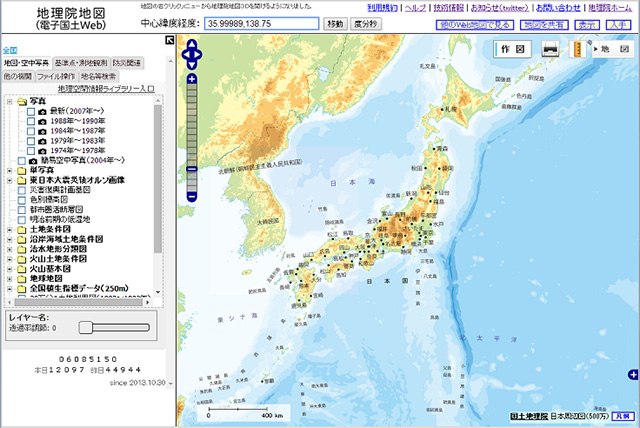
国土地理院の電子地図 http://www.gsi.go.jp/index.html
カシミール3Dを使ってオフライン地図に使う画像と座標情報を用意する
RS-MS1Aでオフライン地図を利用するには、ユーザーが地図(画像データ+座標情報)を用意しますが、今回は簡単に地図の画像データと座標情報を用意できる『カシミール3D』を使う方法を紹介します。
『カシミール3D』は登山やカメラを趣味とする人にはおなじみの山岳眺望景観ソフトで、無料でダウンロード(http://www.kashmir3d.com/)できる他、書店でCD付きの解説本も色々売られています。このソフトには『マップカッター』という便利な機能があり、カシミール上の地図の一部を画像として切り抜き、さらに切り抜いた地図の座標情報も一緒に保存できる便利な機能があります。
1,カシミール3Dで地図を表示する
◎ファイルを開く
ファイル → 地図を開く → 地図セットで分類 → 地理院地図(新版)→ 地理院地図(新版)レベル10 を開く。
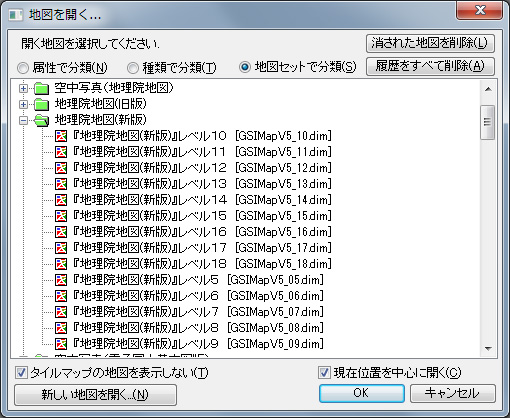
レベルの選択は任意。なおレベル10では京阪神全体が1画面に入る程度の縮尺で表示できる。
◎地図に表示する情報を設定(表示 → 表示の設定)
地名表示の[山名の設定]や[標高の設定]を『表示する』にすると、広域表示にした際地図が見えにくくなるため、の用途に合わせて不要な表示はカットします。

2,切り出す範囲を選択する(編集 → 選択範囲を決める)
表示した地図から、切り出したい範囲を設定します。一旦選択した範囲(=赤色)はマウスで上下左右に調整できます。(緯度経度情報から切り出し範囲を選択することも可能)
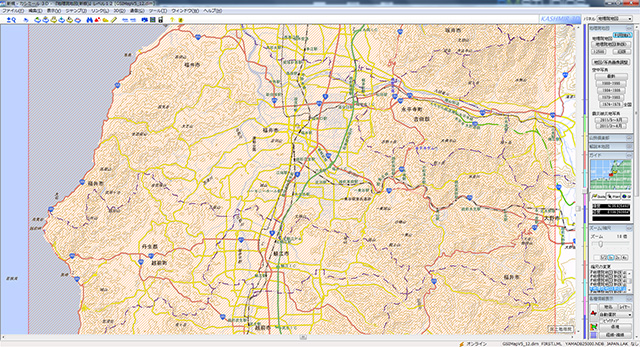
範囲を選択した様子
3,地図を切り出す(ツール → マップカッター → 切り出し)
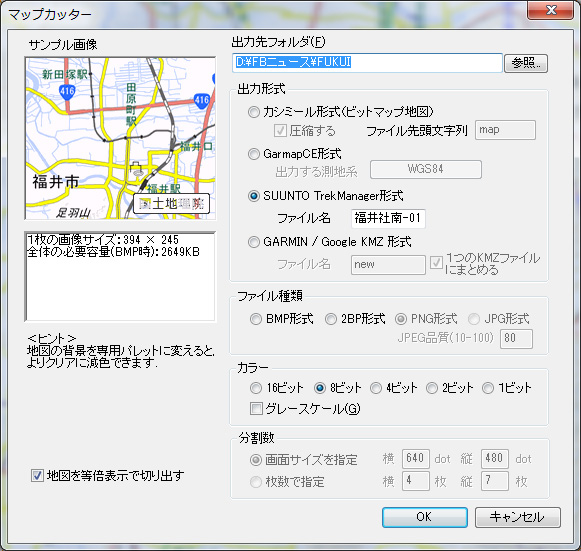
カシミール3Dのマップカッター
◎ [出力先フォルダ]:保存フォルダを指定します。
◎ [出力形式]:GarmapCE形式を選択します。
◎ [ファイル種別]でPNG形式指定後、[出力形式]でSUUNTO TrekManager形式(*1)を選択。
◎ [ファイル名]を指定します。
◎ [カラー]で、必要に応じてビット数やグレースケールを選択(*2)します。
◎ OKを押すと地図画像を書き出します。
RS-MS1Aのオフライン地図で扱えるのは、縦5000pixel 横 5000pixel 以下のPNG/JPG画像のみです。書き出される画像が5000pixelを超える場合は、地図画面に戻り選択範囲を調整するか、マウスのホイールを操作して地図のZOOMレベルを調整して下さい。
(*1) SUUNTO TrekManager形式で地図画像を切り出す事で、RS-MS1Aのオフライン地図機能でインポート可能な緯度経度情報ファイル(*.map形式)も作成できます。
初期設定ではSUUNTO TrekManager形式でPNGファイルの設定ができないため、一旦他の形式を指定してPNGファイル設定を行った後、 SUUNTO TrekManager形式をしています。
(*2) ビット数を減らすとファイル容量は減りますが、地図画像の色彩が変わるため任意で設定して下さい。なおビット数を減らすことでRS-MS1A取り込み時の容量は減らせますが、動作速度には影響がありません。
RS-MS1Aに地図画像と座標を登録する
カシミール3Dでオフライン地図の画像データと緯度経度情報(SUUNTO TrekManager形式で切り出すと自動的に作成される)が用意できたら、次はRS-MS1Aにオ地図画像と座標登録します。
RS-MS1Aのサイドメニューから[アプリケーション設定]-[オフライン地図の管理]を選択。
[+オフライン地図を追加]をタップすると、オフライン地図の追加ダイアログが表示されます。
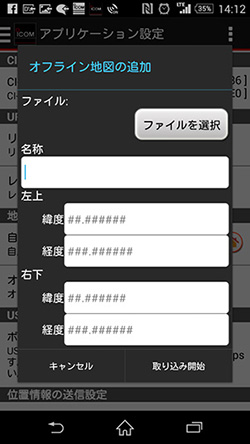
オフライン地図の追加ダイアログ
[ファイルを選択]をタップすると、アプリケーション選択のダイアログが開くので、ファイル管理アプリから、カシミール3Dで切り出した地図画像ファイルを選択します。
SUUNTO TrekManager形式で地図を切り出すと同じフォルダに緯度経度情報も作成されるため、確認ダイアログで[OK]を選択します。
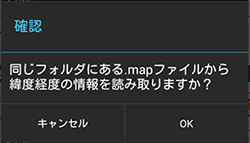
確認ダイアログ
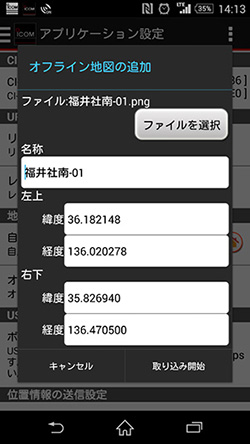
Mapファイルから緯度経度が取り込まれた様子
[取り込み開始]をタップすると、地図データがRS-MS1Aに取り込まれます。
RS-MS1Aでオフライン地図を選択する
RS-MS1Aのサイドメニュー[オフライン地図]をタップすると、取り込んだ地図がリスト表示されます
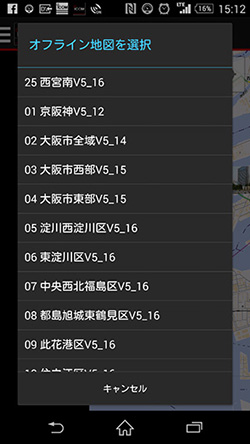
オフライン地図がリスト表示された様子
地図を選択すると、オフライン地図モードになって表示されます。
オフライン地図では、受信した緯度経度付き受信履歴のマッピングやトラッキング情報、緯度経度付き画像の表示が可能です。(オフライン地図ではレピータ局は表示されません)
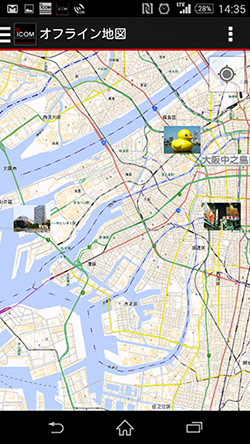
オフライン地図を表示した様子。
設定により画像やテキストもマッピングできる。
次号のお知らせ
今回はRS-MS1Aオフライン地図の簡単な作り方を中心に紹介しましたが、次号では、地域に配布されている防災マップなど『紙』の地図をRS-MS1Aに取り込む方法や、RS-MS1Aの具体的な活用方法についてご紹介します。
なお、2015年2月14日(土)のアイコムのならやま研究所(奈良市左京6-5-7)で開催されるアイコム主催のイベント( http://www.icomdirect.jp/new/20150214.pdf )、および3月8日の西日本ハムフェア(日産自動車九州株式会社)会場では、RS-MS1Aを含むD-STARの個別サポートを行います。是非会場またはお空からお声がけ下さい。